Verwendet ein Hintergrundbild, um eine Kamera so auszurichten, dass Position und Blickfeld der Kamera der Perspektive des Bilds entsprechen.
Vorgehensweise
So richten Sie Ansichtsfenster ein, damit die Ansicht mit der Rendering-Ausgabe übereinstimmt
- Weisen Sie einen Hintergrund einem Ansichtsfenster zu.
Hintergründe können auch durch Ziehen und Ablegen zugewiesen werden.
- Wenn das Dialogfeld Ansichtsfenster konfigurieren
 Gruppe Hintergrund nicht bereits geöffnet ist, öffnen Sie es, und stellen Sie sicher, dass das Seitenverhältnis auf An Rendering-Ausgabe anpassen eingestellt ist (Vorgabe-Einstellung).
Gruppe Hintergrund nicht bereits geöffnet ist, öffnen Sie es, und stellen Sie sicher, dass das Seitenverhältnis auf An Rendering-Ausgabe anpassen eingestellt ist (Vorgabe-Einstellung). - Verwenden Sie den Material-Editor, um den Mapping-Typ des Maps in Bildschirm zu ändern.
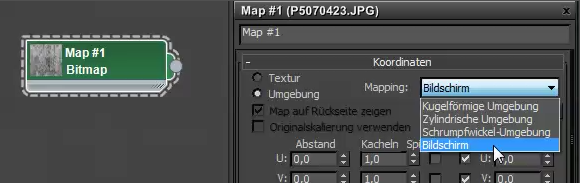
Um das Map in den Material-Editor einzufügen, öffnen Sie den Material-Editor und die Gruppe Umgebung. Ziehen Sie die Schaltfläche Umgebungs-Map in die aktive Ansicht (im erweiterten Material-Editor ) oder in ein unbenutztes Musterfeld (im Material-Editor). Wenn Sie in 3ds Max zur Auswahl aufgefordert werden, wählen Sie Instanz.
- Wählen Sie im Dialogfeld Rendern einrichten
 im Bereich Ausgabegröße ein Seitenverhältnis, das dem Seitenverhältnis des Hintergrundbilds entspricht, das Sie verwenden möchten.
im Bereich Ausgabegröße ein Seitenverhältnis, das dem Seitenverhältnis des Hintergrundbilds entspricht, das Sie verwenden möchten. - Wählen Sie im Ansichtsfenster mit dem Hintergrund die Option Richtungsansichtsfenster: Beschriftungsmenü
 Sichere Frames zeigen.
Sichere Frames zeigen. Dadurch wird sichergestellt, dass das Seitenverhältnis des Hintergrunds, wie es im Ansichtsfenster dargestellt wird, mit dem des Bilds selbst übereinstimmt.
So passen Sie eine Kamera an einen Hintergrund an
- (Optional.) Erstellen Sie eine freie Kamera, und machen Sie aus dem Ansichtsfenster mit dem Hintergrund ein Kamera-Ansichtsfenster. Tipp: Die Steuerelemente der Perspektivanpassung funktionieren auch in Perspektiv-Ansichtsfenstern. Bei Zielkameras ist die Perspektivanpassung jedoch nicht verfügbar.
 Wechseln Sie zur Dienstprogrammgruppe. Klicken Sie im Rollout Dienstprogramme auf Perspektivanpassung.
Wechseln Sie zur Dienstprogrammgruppe. Klicken Sie im Rollout Dienstprogramme auf Perspektivanpassung. 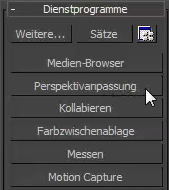
- Aktivieren Sie im Rollout Steuerelemente zur Perspektivanpassung die Option Auslauflinien anzeigen.
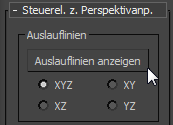
Im Ansichtsfenster zeigt 3ds Max sechs Auslauflinien-Gizmos an.
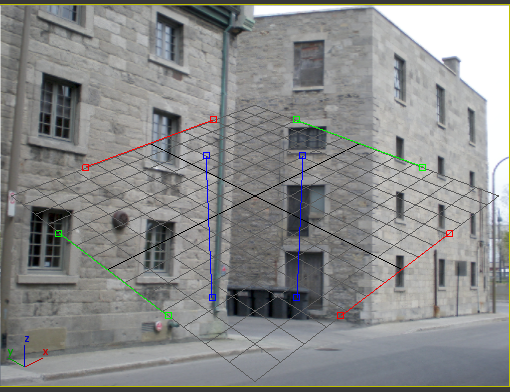
- Richten Sie mit der Maus die Gizmos an der Perspektive des Bitmaps aus.
Ziehen Sie ein Gizmo, um es zu verschieben, oder ziehen Sie dessen Endpunkt, um seine Größe zu ändern. Das Ziel ist es, die Gizmos so auszurichten, dass sie den oder die Auslaufpunkte in der Bitmap-Szene angeben. Positionieren Sie das rote (X) und das grüne (Y) Gizmo-Paar so, dass sie sich im rechten Winkel zueinander befinden. Richten Sie die blauen (Z) Gizmos an den vertikalen Linien aus.
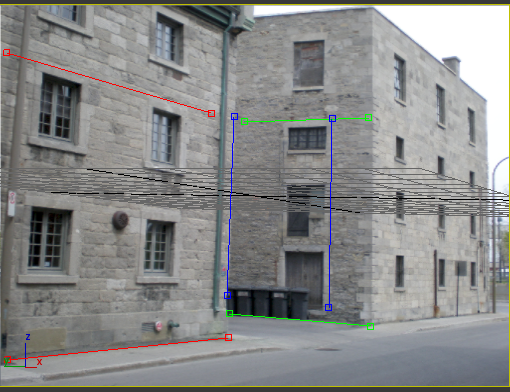
3ds Max passt die Position der Kamera so an, dass die Szenenperspektive am Hintergrund ausgerichtet ist.
Tipp: Je nach dem Design des Hintergrunds müssen eventuell nicht alle sechs Gizmos positioniert werden. Mit den Optionsfeldern im Bereich Auslaufpunkte können Sie die Gizmos für nur zwei Achsen anzeigen.Beim Anpassen der Perspektiven-Gizmos können Sie die Größe der Ansichtsfenster ändern oder es
 maximieren bzw. minimieren.
maximieren bzw. minimieren. - Mit den Zahlenauswahlfeldern unter Kameraanpassungen
 Horizontal und Vertikal können Sie das Konstruktionsraster an der gewünschten Stelle positionieren.
Horizontal und Vertikal können Sie das Konstruktionsraster an der gewünschten Stelle positionieren. 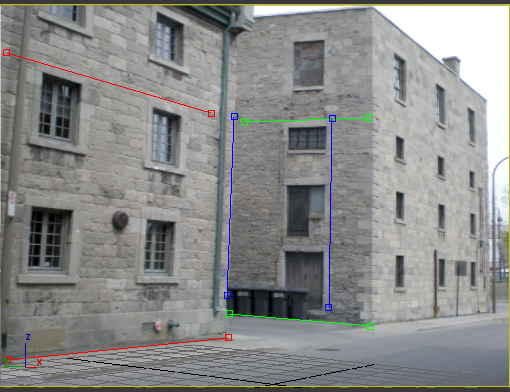 Tipp: Der 2D-Pan/Zoom-Modus kann Ihnen bei der genauen Positionierung der Auslauflinien-Gizmos behilflich sein.
Tipp: Der 2D-Pan/Zoom-Modus kann Ihnen bei der genauen Positionierung der Auslauflinien-Gizmos behilflich sein. - Klicken Sie auf Auslauflinien ausblenden, wenn Sie sicher sind, dass Sie die Perspektive des Hintergrunds angepasst haben.
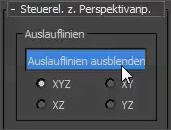
Wenn Sie nun Objekte in die Szene einfügen, sorgt der Blickpunkt der Kamera dafür, dass die Objekte mit dem Hintergrund übereinstimmen.

- Verwenden Sie die anderen Steuerelemente zur Perspektivanpassung zur genauen Positionierung der Kamera.

Die Fahrradgeometrie wirft einen Schatten auf ein (unsichtbares) Objekt mit dem Material Mattheit/Schatten/Reflexion.
Benutzeroberfläche
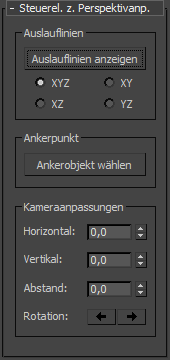
Bereich Auslauflinien
- Auslauflinien anzeigen/ausblenden
- Klicken Sie darauf, um die Auslauflinien-Gizmos anzuzeigen oder auszublenden und mit der Anpassung zu beginnen. Wichtig: Bei der Kamera muss es sich um eine freie Kamera handeln. Wenn das Ansichtsfenster zu einer Zielkamera gehört, zeigt 3ds Max eine entsprechende Warnmeldung im Ansichtsfenster an.
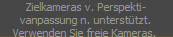
- [Optionsfelder zur Achsenauswahl]
- Hier können Sie wählen, ob die Achsen der Auslauflinien entweder aus allen drei Achsen (XYZ, Vorgabe) oder aus einem Achsenpaar bestehen sollen.
Bereich Ankerpunkt
Sie können ein Objekt als "Anker" der Perspektivanpassung auswählen. Wenn Sie ein Objekt als Anker verwenden, dient dieser Punkt als Kameradrehpunkt für den Abstand und die Drehung der Perspektivanpassung.
 (Truck/Pan), um die Geometrie vor dem Hintergrund zu platzieren.
(Truck/Pan), um die Geometrie vor dem Hintergrund zu platzieren. - Ankerobjekt wählen
- Klicken Sie auf die Option, um sie zu aktivieren, und klicken Sie anschließend auf ein Objekt, um es zum Anker zu bestimmen.
Die Beschriftung der Schaltfläche ändert sich und zeigt den Namen des ausgewählten Objekts an. Wenn Sie das Objekt löschen, trägt die Schaltfläche erneut die Beschriftung Ankerobjekt wählen.
Bereich Kameraanpassungen
Sie können diese Vorgänge rückgängig machen.
- Horizontal
- Schwenkt das Konstruktionsraster horizontal.
- Vertikal
- Schwenkt das Konstruktionsraster vertikal.
- Entfernung
- Passt den Abstand der Objekte an.
Die Perspektivanpassung des Abstands erfolgt durch einfaches Kamera-Dolly vorwärts oder rückwärts.
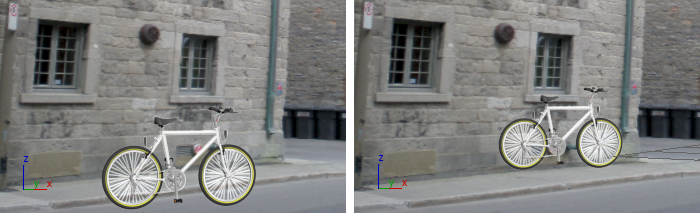
Durch Änderung des Abstands wird die Größe eines Objekts relativ zum Hintergrund geändert.
- Rotation
-
Diese Schaltflächen drehen die Kamera um das Objekt, das Sie mit Ankerpunkt
 Ankerobjekt wählen ausgewählt haben. Mit Ausnahme der Kameraposition wirkt sich dies nicht auf die Geometrie der Szene aus.
Ankerobjekt wählen ausgewählt haben. Mit Ausnahme der Kameraposition wirkt sich dies nicht auf die Geometrie der Szene aus. Wenn Sie kein Ankerobjekt ausgewählt haben, dreht sich die Kamera um ihren Brennpunkt.

Die Drehung der Kamera ändert die Ausrichtung eines Objekts am Hintergrund.
 [Im Uhrzeigersinn] Dreht die Kamera um 90 Grad im Uhrzeigersinn um das Ankerobjekt.
[Im Uhrzeigersinn] Dreht die Kamera um 90 Grad im Uhrzeigersinn um das Ankerobjekt.  [Gegen den Uhrzeigersinn] Dreht die Kamera um 90 Grad gegen den Uhrzeigersinn um das Ankerobjekt.
[Gegen den Uhrzeigersinn] Dreht die Kamera um 90 Grad gegen den Uhrzeigersinn um das Ankerobjekt.